الإعلانات
هل تحتاج إلى كتابة أداة إلكترونية حادة كجزء من واجباتك المنزلية الفرنسية؟ أم أنك تتطلع لوضع رمز روبية في فاتورة للعميل في الهند 10 قوالب فاتورة بسيطة يجب أن يستخدمها كل موظف مستقليمكن أن تكون الفواتير مصدر إزعاج ، لكن لا يجب أن تكون كذلك. فيما يلي بعض أفضل قوالب الفواتير التي يمكنك تنزيلها. اقرأ أكثر ? ربما أنت تعلم لغة مثل الصينية? في النهاية ، ستحتاج إلى استخدام أحرف أجنبية في نظام التشغيل Windows - وقد يكون الأمر صعبًا بعض الشيء إذا كنت لا تعرف ما تفعله.
لحسن الحظ ، يمكن لجهاز الكمبيوتر الخاص بك تهجئة الأحرف الأجنبية بعدة طرق. يعتمد أفضل حل على استخدامك لهذه الأحرف الخاصة ، وخاصة عدد المرات التي ستحتاج فيها للوصول إليها. بمجرد الانتهاء من إعداد الطريقة التي تريدها ، من السهل جدًا استخدام الأحرف الأجنبية بشكل روتيني في كتابتك اليومية.
استخدام رموز ASCII أو Unicode
رموز ASCII هي أبسط طريقة لبدء استخدام الأحرف الأجنبية 10 تقنيات لوحة المفاتيح لإنشاء رموز رائعة اقرأ أكثر بالرغم من أنه ليس بالكاد حلًا أنيقًا. كل ما عليك فعله هو الضغط باستمرار على مفتاح ALT واكتب الرمز الرقمي الذي يتوافق مع الحرف أو الرمز المطلوب في اللوحة الرقمية على الجانب الأيمن من لوحة المفاتيح. على سبيل المثال ، الضغط مع الاستمرار على ALT وإدخال المفتاح
130 (ASCII) أو 0233 (يونيكود) سيعطيك é. بالطبع يمكنك فقط ضرب ´ مفتاح وعادي الخاص بك ه مباشرة بعد إنتاج é. هذا الحل له حدوده بالرغم من ذلك.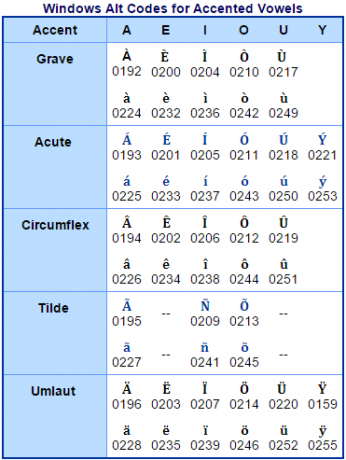
الجانب السلبي لـ ASCII أو Unicode هو أنك تحتاج إلى الرمز الصحيح للحصول على الحرف الصحيح. هناك موارد متاحة بسهولة على الإنترنت تسرد هذه الرموز ، على سبيل المثال هذه الصفحة المخصصة لها رموز بديلة ASCII. إذا كنت ستستخدم العديد منها بانتظام ، فقد يكون من السهل جدًا الاختلاط.
ومع ذلك ، إذا كان لديك حرف أو حرفان فقط ستستخدمهما بانتظام ، فيجب أن تكون قادرًا على حفظها. أو ، إذا كنت ستستخدمها لمستند واحد فقط ، فيمكنك ذلك استخدم "البحث والاستبدال" لتسهيل الأمور على نفسك.
للقيام بذلك ، قم بإبراز الشخصية نفسها أثناء كتابة القطعة التي تعمل عليها. قد يكون من المنطقي أن تجعله متعلقًا بما تفعله ، على سبيل المثال حاد الإلكترونية، ولكن المهم حقًا هو أنها ليست كلمة ستستخدمها في أي مكان آخر في المستند - فكلمة هراء أو مجموعة من الأحرف تعمل أيضًا بشكل جيد.
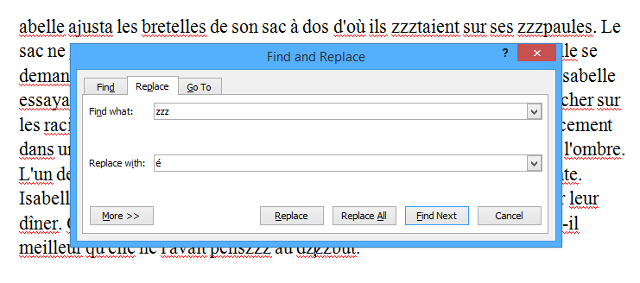
كما ترون أعلاه ، لقد اخترت استخدام zzz كما الفرعية في المطلوب é، وعلى هذا النحو مثل كلمة étaient على السطر الأول أصبح zzztaient. عندما أنهيت كتابة مستندي ، كل ما علي فعله هو الوصول إلى تجد القائمة واختر يحل محل، ثم اطلب منه أن يجد zzz واستبدالها بـ é بإدخال رمز ASCII. لا يلزمني سوى إدخال هذا الرمز مرة واحدة ، لذا فهو يوفر علي البحث عن الرمز في كل مرة أحتاج إلى استخدامها في المستند.
إدخال الرموز في Microsoft Word
إذا كنت تحتاج أحيانًا إلى حرف أو رمز خاص ، أو كنت تبحث عن سهولة الوصول إلى رموز ASCII ، فأنت بحاجة فقط للوصول إلى أدخل الرمز أداة في Microsoft Word. للقيام بذلك ، انتقل ببساطة إلى إدراج انقر فوق الشريط رمزثم اختر المزيد من الرموز من القائمة المنسدلة.
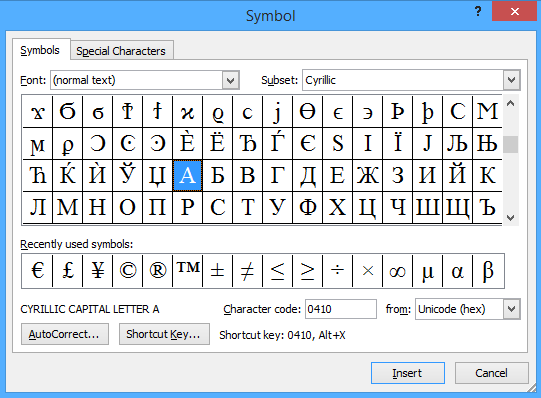
ستظهر لك نافذة تشبه النافذة أعلاه ، مع مجموعة فرعية القائمة المنسدلة هي المكان المناسب للذهاب إذا كنت تبحث عن اختيار شخصية من أبجدية مختلفة. بالإضافة إلى إدراج الأحرف مباشرة ، ستلاحظ أن النقر على أي رمز سيؤدي إلى ظهور كل من رمز الحرف والاختصار ، إذا تم تعيينه.
إذا كنت تريد تعيين اختصار خاص بك لرمز تستخدمه بانتظام ، فانقر فوق مفتاح الاختصار - ولكن هذا الاختصار سيعمل فقط داخل Microsoft Word. إذا كنت تبحث عن حل على مستوى النظام ، فسيتعين عليك الحصول على بعض المساعدة الخارجية.
استخدام تطبيق تابع لجهة خارجية جنبًا إلى جنب مع Windows Character Map 3 تطبيقات لشحن خريطة الأحرف في Windowsعندما تصبح خريطة الشخصيات عنصرًا أساسيًا في روتين عملك ، لديك خياران: البحث عن طرف ثالث تطبيق لجلب الأحرف بسهولة أكبر في متناول يدك ، أو حفظ ضغطات المفاتيح Alt ل كل... اقرأ أكثر يسمح لك بإنشاء مفتاح التشغيل السريع الخاص بك ، مما يعني أنه سيكون بإمكانك الوصول إلى أي رمز أو شخصية متاحة بسهولة ، بغض النظر عن البرنامج الذي تستخدمه. يعد الإعداد أكثر تعقيدًا من الحل داخل Microsoft Word ، ولكن إذا كنت ستستخدم أحرفًا أجنبية بشكل متكرر ، فسينتهي بك الأمر بتوفير الكثير من الوقت.
تغيير خيارات اللغة الخاصة بك
إذا وجدت نفسك تستخدم شخصيات معينة كثيرًا ، أو تريد استخدام لغة مثل الصينية التي تتطلب مجموعة أحرف مختلفة تمامًا 5 طرق غير عادية لتعلم لغة على جهاز الكمبيوتر أو الهاتف المحمولإن تعلم لغة جديدة هو عمل شاق. ولكن هناك بعض التطبيقات والأدوات التي تجعل الأمر أسهل. اقرأ أكثر ، من الأفضل تغيير لغة النظام و تخطيط لوحة المفاتيح تاريخ تخطيطات لوحة المفاتيح ، هل QWERTY يتخلف عن الركب؟عمر QWERTY أكبر من 100 عام. لقد عفا عليها الزمن وتفوق عليها عدة بدائل ، ومع ذلك لا يزال تخطيط لوحة المفاتيح الأكثر شعبية في العالم. كيف وصلنا إلى هنا؟ اقرأ أكثر . إذا كنت بحاجة إلى استخدام أكثر من أبجدية مختلفة بانتظام ، يمكنك استخدام شريط أدوات اللغة 7 أشرطة أدوات مفيدة يمكنك إضافتها إلى شريط مهام Windowsيمكن أن يكون سطح مكتب Windows مساحة عمل فائقة الإنتاجية. يمكن أن تساعدك أشرطة الأدوات الأصلية في جعلها أكثر فعالية بوضع اختصارات ومعلومات في متناول يدك. دعونا نلقي نظرة فاحصة. اقرأ أكثر لتسهيل التبديل ذهابًا وإيابًا حسب الرغبة.
للقيام بذلك ، ستحتاج إلى فتح لوحة التحكم والبحث عنها لغة، ثم حدد تغيير طرق الإدخال من نتائج البحث. هنا ، أنت تتطلع إلى أضف لغة ثم اختر من بين العديد من المتاحة. اعتمادًا على اللغة التي تبحث عنها ، قد تضطر إلى الوصول إلى خيارات اختيارك و تثبيت حزمة لغة كيفية تثبيت حزم اللغات على ويندوز اقرأ أكثر إذا كان نأمل أن تستمتع هذا المعرض يتم عرض الرسالة ، كما هو للصينية في لقطة الشاشة أدناه.
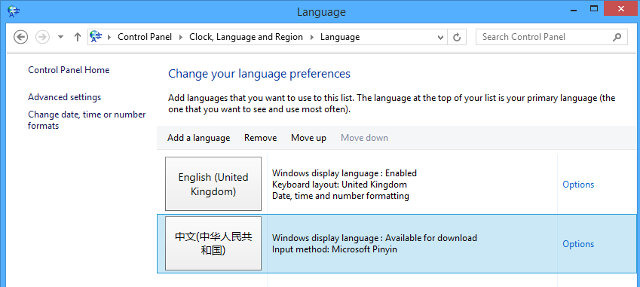
من الآن فصاعدًا ، الأمور بسيطة جدًا ؛ أنت تحتاج فقط إلى استخدام شريط أدوات اللغة الموجود في الركن الأيمن السفلي من الشاشة للتبديل بين اللغات في قائمتك.
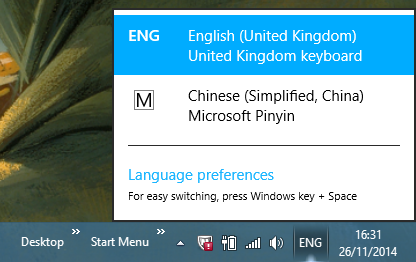
يسمح لك شريط الأدوات بالتبديل بين طرق الإدخال للغات المختلفة ؛ كما ترون ، الصينية يتطلب استخدام Microsoft Pinyin. بينيين هو النظام الصوتي لنسخ الحروف الصينية إلى الأبجدية اللاتينية. إذا كان لديك لوحة مفاتيح مخصصة أو ملحق منفصل آخر ، فإن ذلك سيعمل أيضًا.
هل لديك حيلتك الخاصة لاستخدام الأحرف الخاصة في Windows؟ شاركه معنا في قسم التعليقات أدناه.
حقوق الصورة: Windows Alt Codes عبر جامعة ولاية بنسلفانيا
كاتب إنجليزي مقيم حاليًا في الولايات المتحدة. ابحث عني على Twitter عبرradjonze.